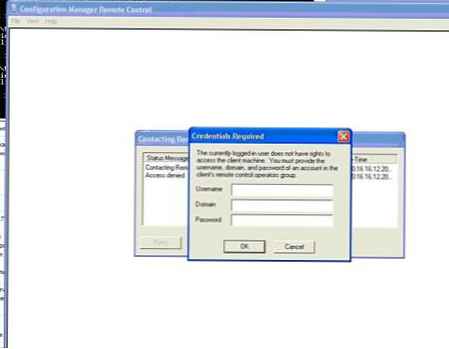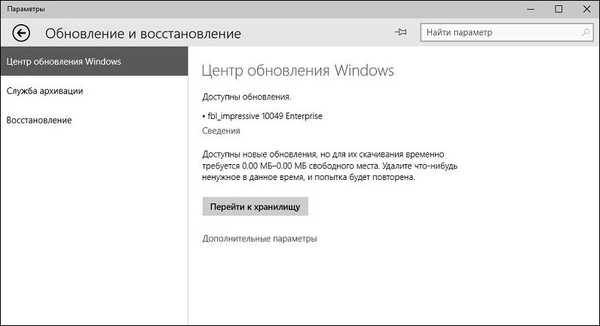Starostliví používatelia systému Windows 10 si možno všimli, že pri inštalácii obrázkov vo formáte jpeg ako tapety na plochu sa kvalita obrázka v porovnaní s pôvodným obrázkom trochu zhoršuje. Obzvlášť výrazný nárast počtu obrazových artefaktov je zrejmý na veľkých monitoroch. Tento problém vo všeobecnosti nie je nový a bol pozorovaný v systéme Windows 7 a Windows 8, v ktorom tiež kvalita obrazu je znížená o 15%. Ale iba v systéme Windows 10 bolo možné riadiť toto správanie systému.
Keď nastavíte ako tapetu pracovnej plochy obrázky jpeg, systém Windows automaticky zníži ich kvalitu až 85%. V súlade s tým sa tiež zníži veľkosť súboru. Deje sa tak s cieľom znížiť množstvo pamäte pridelenej tapete a ušetriť miesto na disku. MS sa preto snaží dosiahnuť optimálny kompromis medzi kvalitou obrazu, veľkosťou obrazu a výkonom systému..
Systém uloží prevedený súbor do adresára C: \ Users \% username% \ AppData \ Roaming \ Microsoft \ Windows \ Themes \ v súbore s názvom TranscodedWallpaper. Ak zmeníte príponu tohto súboru na * .jpg, môžete vidieť obrázok použitý ako tapetu.

Stupeň kompresie obrázka môžete ovládať iba prostredníctvom registra.
- Otvorte Editor databázy Registry (regedit.exe)
- Choďte do vetvy HKEY_CURRENT_USER \ Control Panel \ Desktop
- Vytvorte nový 32-bitový parameter DWORD s názvom jpegImportQuality
- Hodnota tohto parametra môže byť medzi 60 a 100 (v desatinnom formáte). hodnota 100 znamená použitie tapety na plochu najvyššej kvality (bez kompresie). Systém predvolene používa hodnotu 85.

- Odhlásiť sa
- Po zadaní nastavte požadovaný obrázok ako pozadie pracovnej plochy. Malo by byť zobrazené bez kompresie.